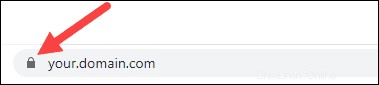Introducción
La instalación de un certificado SSL en NGINX garantiza una conexión segura entre su servidor web y el navegador. Cifra los datos transmitidos a través de Internet para que solo sean visibles para el destinatario previsto.
Si tiene varios servidores NGINX, debe comprar e instalar certificados SSL en cada servidor para activar el protocolo HTTPS. Para obtener más información sobre los certificados SSL y cómo funcionan, consulte nuestra guía detallada sobre los tipos de certificados SSL.
Este artículo le mostrará cómo instalar un certificado SSL en NGINX con instrucciones sencillas paso a paso.

Requisitos previos
- Un certificado de servidor emitido por una autoridad de certificación para su dominio
- Certificados intermedios
- Tu clave privada
- NGINX instalado en su sistema
- Una cuenta de usuario con privilegios sudo
Instalar certificado SSL Pasos del servidor NGINX
Esta guía asume que ya generó una solicitud de firma de certificado y recibió su certificado SSL emitido por una Autoridad de certificación (CA). Si aún no ha obtenido un certificado, siga nuestra guía sobre cómo generar una solicitud de firma de certificado (CSR) y enviarla a una CA.
Paso 1:combine todos los certificados en un solo archivo
Debería haber recibido su certificado SSL por correo electrónico en forma de .zip expediente. Una vez que descargue y extraiga el archivo, verá que consiste en un certificado de servidor , una raíz certificado y un certificado intermedio .
El primer paso es combinar los tres archivos en uno .
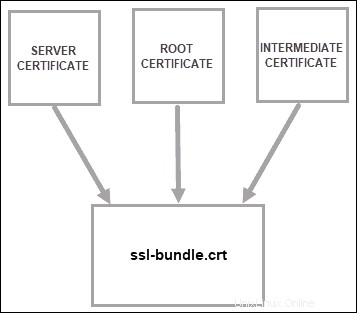
Puedes hacer esto manualmente , copiando y pegando el contenido de cada archivo en un editor de texto y guardando el nuevo archivo con el nombre ssl-bundle.crt .
También puede hacer esto a través de la línea de comandos . El comando para fusionar los certificados en un solo archivo dependerá de si tiene archivos intermedios separados o si estos archivos están dentro de un solo .ca-bundle archivo.
a) Si los tres certificados se enumeran por separado , usa el comando:
cat your_domain.crt intermediate.crt root.crt >> ssl-bundle.crtb) Si los certificados intermedios están en un paquete , ejecuta:
cat your_domain.crt your_domain.ca-bundle >> ssl-bundle.crtPaso 2:Edite el archivo de configuración de NGINX
A continuación, configure el bloque de servidor NGINX (también conocido como archivo de host virtual) para su servidor.
Si no conoce la ubicación del archivo, ejecute el comando:
sudo find nginx.confAbra el archivo para realizar las modificaciones necesarias.
La forma más fácil de establecer la configuración es copiar el módulo de servidor original, pegarlo a continuación y editar el contenido.
- Comience especificando que el servidor debe escuchar el puerto 443:
listen 443; - Asegúrese de que el bloque del servidor incluya la línea:
ssl on; - Defina la ruta del certificado SSL:
ssl_certificate/etc/ssl/ssl-bundle.crt; - Especifique el directorio donde se encuentra la clave del certificado SSL:
/path/to/your_private.key;
El archivo de configuración debe ser similar al siguiente:
server {
listen 443;
ssl on;
ssl_certificate /etc/ssl/ssl-bundle.crt;
ssl_certificate_key /path/to/your_private.key;
root /path/to/webroot;
server_name your_domain.com;
}
access_log /var/log/nginx/nginx.vhost.access.log;
error_log /var/log/nginx/nginx.vhost.error.log;
location / {
root /var/www/;
root /home/www/public_html/your.domain.com/public/;
index index.html;
}
}Guardar y salir el archivo. Paso 3:reiniciar el servidor NGINX
Para que se realicen los cambios de configuración, debe reiniciar su servidor NGINX. Para hacerlo, ejecute el comando:
sudo systemctl restart nginxPaso 4:Verificar el certificado SSL
La mejor manera de comprobar que ha instalado correctamente el certificado SSL en NGINX es conectarse a su servidor a través del navegador.
Abra un navegador de su elección y navegue a su dominio usando https protocolo:
https://your.domain.comDebería ver un candado cerrado que verifica que el certificado SSL ahora está configurado en su servidor. como en la imagen de abajo: